发布时间:2023-12-17 09: 00: 00
品牌型号:华硕台式电脑
系统:Windows 10 专业版
软件版本:Affinityphoto 2.2.0
Affnity photo是一款可以媲美PS的一款图像编辑软件,其具有编辑修饰图像、Raw处理、PSD 导入导出、16通道编辑等一系列强大的功能。Affinity photo所使用的算法比PS更为的先进,因此Affinity photo在流畅度、性能等方面更胜PS一筹。在Affinity photo中可以很高效的处理图像,本文就带大家来了解一下Affinity photo怎么修改背景颜色和Affinity photo证件照换背景色。
从事电子商务工作的美工,最经常的工作内容就是,制作产品的主图。在对一些产品进行摄影后,对产品进行抠图,再换上合适的背景颜色,使其成为产品链接的主图。很多美工都会选择使用PS来完成,其实除了使用PS,还可以使用Affinity photo这款软件来轻松完成这项工作,下面就来了解一下。
首先打开Affinity photo这款软件,点击左上方的“文件”,再点击下方的“打开”,或者使用快捷键“Ctrl+O”打开需要换背景色的图片。

导入图片后,先使用“选取画笔工具”沿着主图的边缘进行勾勒,勾勒出主体部分后,点击除主体部分外的区域。

如果图片的背景比较干净,主体轮廓较为清晰,可以直接使用“整体选取工具”对主体进行选取。

接下来点击左侧工具栏中的“整体填充工具”,再点击右侧属性栏中的“颜色”属性,选择需要改变的背景颜色,最后再点击选取的区域,就可以轻松的改变背景颜色了。

很多小伙伴在不同的时候需要不同背景色的证件照,这时候如果去摄影店重新拍,又需要花费大量的时间。其实可以直接使用Affinity photo这款软件更换不同的背景色,这样可以省去很多的时间。下面就带大家来操作一下。
先在Affinity photo中,打开需要更换背景色的证件照。使用上诉所提到的“选取画笔工具”,选取出人物,再点击右侧图层下方的“蒙版图层”,创建一个蒙版。

接下来再右击图层,调出属性框,选择“优化蒙版”功能。

在优化选取项属性框中,调整好边界宽度、平滑等属性后,适当调整边界宽度,可以减少背景在主体抠图上的残留,而羽化则可以模糊抠图与新背景的结合处,减少突兀感。然后在下方的输出属性中选择“新建图层”,最后点击“应用”。

接下来在右侧“颜色”属性栏中,选择需要换的背景色,再使用“整体填充工具”对背景进行填充,就可以换证件照的背景色了。

最后点击左上角的“文件”,再点击“另存为”或者“保存”,将修改后的证件照进行保存即可。

以上就是Affinity photo怎么改背景颜色,Affinity photo证件照换背景色的全部内容。如果大家想了解更多关于Affinity photo这款软件的功能和教程,可以登陆Affinity中文网站进行下载和学习。

作者:Sam Rowe
展开阅读全文
︾
读者也喜欢这些内容:

affinity photo2教程哪里有?affinity photo2怎么抠图?
升级的affinity photo2推出了多项新功能,包括实时蒙版、复合蒙版、无损raw开发、实时网格扭曲、画笔引擎改进等。很多小伙伴都想体验一下affinity photo2的新功能并学习其操作技巧。那么,affinity photo2教程哪里有?另外,affinity photo2怎么抠图?接下来,让我们详细学习一下吧。...
阅读全文 >

Canva宣布收购Affinity:Affinity未来会变吗?官方解答来了!
2024年3月26日,Canva和Affinity官方同时宣布,双方达成一致,Affinity所有产品正式加入Canva大家庭,据说本次收购Canva花了数亿英镑!这也是今年以来最大的一次收购,详细未来Affinity有了Canva支持,挑战Adobe会更有竞争力!那么未来会怎样?让我们一起来听听官方怎么说。...
阅读全文 >

Affinity Photo怎么美颜,Affinity Photo美颜的优缺点
想在社交平台上展现自己最美的一面,修图工具必不可少,手机APP中修图不自然,出片效果容易千篇一律,用专业的PhotoShop太麻烦,而且价格昂贵。Affinity Photo能解决这些问题,想知道Affinity Photo怎么美颜以及Affinity Photo美颜的优缺点是什么?看了下文,一目了然。...
阅读全文 >
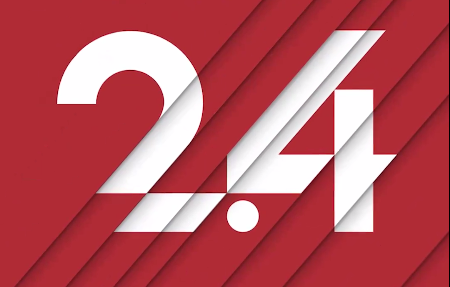
Affinity2.4新版发布!支持50款新相机及高级HDR标准
2024年首个更新来了!Affinity隆重推出V2.4新版,备受赞誉的照片编辑软件 Affinity Photo 在最新免费更新后,现可支持 50 多款相机和一个重要的 HDR 新标准,所有购买过V2版本的用户都可以免费升级到最新版!...
阅读全文 >